Könnyű és gyors Android Root útmutató

Miután rootoltad az Android telefonod, teljes rendszerhozzáférésed lesz, és számos olyan alkalmazást futtathatsz, amelyek root hozzáférést igényelnek.
Ha vagyonokat fizetett az internetért útközben, akkor nincs egyedül. A korlátlan mobil adatcsomagok hiánya miatt szükségessé válik az Android készülékek adathasználatának monitorozása és az adathasználat korlátozása. Ez még fontosabbá válik, ha külföldre utazik olyan területekre, ahol nincs szolgáltatója lefedettsége, és hálózatot kell váltania. Ez az útmutató elmagyarázza az Android-eszközök adathasználatának nyomon követésének legjobb módszereit, valamint az Android-eszközök adathasználatának csökkentését.
Az adathasználat figyelésének és csökkentésének legjobb módjai Androidon
Tartalomjegyzék
Tárcsázza az Ön szolgáltatója által megadott számot
Kép: Google
A legtöbb internetszolgáltató lehetővé teszi a felhasználók számára, hogy az erre a célra kijelölt szolgáltatási szám tárcsázásával valós időben ellenőrizzék és nyomon kövessék adathasználatukat.
Megjegyzés : a 3282-es számok a DATA-t jelentik, azaz ha adatokat szeretne beírni a billentyűzeten, akkor a 3282-es számokat kell megnyomnia.
Nézze meg a Mobiladat-szolgáltató webhelyét
A legtöbb mobil adatszolgáltató lehetővé teszi a felhasználók számára, hogy fiókadatokkal, valamint a hónapra elköltött és hátralévő adatokkal bejelentkezzenek a hivatalos webhelyükre. Egyes szolgáltatók szöveges üzenetadatokat is biztosítanak figyelmeztetésként, amikor a felhasználók megközelítik az adatkorlátot. Bármilyen eszközről vagy bármilyen internetkapcsolatról ellenőrizheti adathasználatát, és aktiválnia kell az adatriasztásokat a többletszámlák elkerülése érdekében.
Használja az alapértelmezett Android-beállítást
A Google Android operációs rendszere alapértelmezett beállítást biztosít a felhasználóknak az Android beállításai között. Ezt a Beállítások, majd a Kapcsolatok , majd az Adathasználat menüpont megérintésével érheti el . Az Adathasználat szakasz lehetővé teszi a felhasználók számára, hogy engedélyezzék az Adatcsökkentő opciót, amely megakadályozza, hogy az alkalmazások a háttérben mobiladatokat használjanak. Ezenkívül megtekintheti az eddig felhasznált adatokat, és módosíthatja a havi ciklus dátumait, valamint adatfigyelmeztetéseket helyezhet el.
Használjon harmadik féltől származó szoftvert
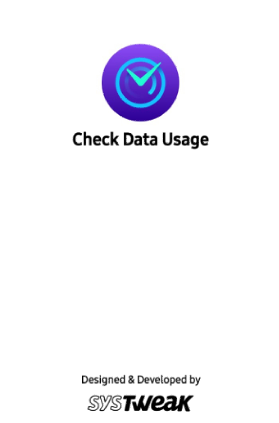
Bár az alapértelmezett Android- opció megfelel a legtöbb követelménynek, a kezelőfelület használata nem egyszerű, és sokak számára nehézséget okozhat az opciók megértése és használata. Ezért azt javasoljuk, hogy használja a Systweak Software adathasználatának ellenőrzését, amely az Android adathasználatának csökkentésére és a mobiladatok valós idejű figyelésére készült .
Íme a lépések ennek a csodálatos alkalmazásnak az Android-eszközön való használatához:
1. lépés: Töltse le és telepítse a Check Data Usage alkalmazást a Google Play Áruházból, vagy kattintson az alábbi Letöltés gombra:
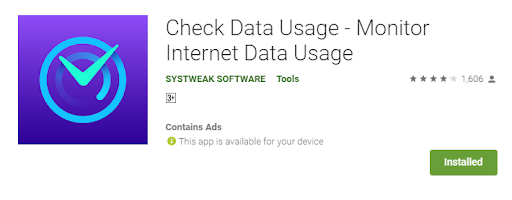
2. lépés: Érintse meg az alkalmazás parancsikonját az alkalmazás megnyitásához, és hagyja jóvá az engedélyeket, amelyeket először kér.
3. lépés: A Check Data Usage alkalmazás most megnyílik, és megjeleníti az okostelefonon felhasznált mobiladatokat. Koppintson felül a Terv fülre.
4. lépés: Kattintson az Adatterv beállítása gombra az alkalmazás képernyőjének alján .
5. lépés: Adja meg a csomag érvényességét a jelenlegi adatcsomagja napok számában.
6. lépés: Adja meg az Ön számára kijelölt vagy használni kívánt adatkorlátot. Az adatértéket GB-ról MB-ra módosíthatja a legördülő menüre kattintva.
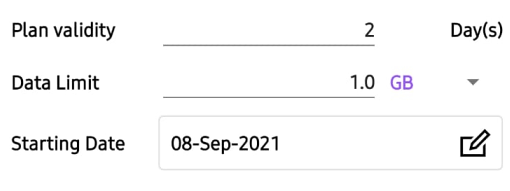
7. lépés: Adja meg a Kezdő dátumot, majd érintse meg az Adatterv beállítása gombot.
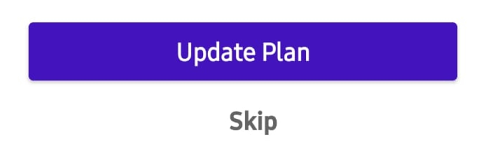
Ez az alkalmazás mostantól méri a felhasznált adatokat, és értesítést küld, ha elérte a napi limitet.
Az utolsó szó az adathasználat monitorozásáról és csökkentéséről Androidon?
A fenti módszerek segítenek nyomon követni az adathasználatot Androidon, és biztosítják, hogy végül ne fizessen többet a havi költségkereténél. Ha telepíti a Check Data Usage alkalmazást, amely egy ingyenesen használható alkalmazás, akkor valószínűleg csökkentheti az adathasználatot az Android-eszközökön, mert világos és tömör képet ad a valós idejű adatok felhasználásáról.
Kövess minket a közösségi médiában – Facebookon , Instagramon és YouTube-on . Ha bármilyen kérdése vagy javaslata van, kérjük, ossza meg velünk az alábbi megjegyzések részben. Szeretnénk visszakeresni egy megoldással. Rendszeresen teszünk közzé tippeket és trükköket, valamint a technológiával kapcsolatos gyakori kérdésekre adott válaszokat.
Miután rootoltad az Android telefonod, teljes rendszerhozzáférésed lesz, és számos olyan alkalmazást futtathatsz, amelyek root hozzáférést igényelnek.
Az Android telefonodon található gombok nem csak a hangerő szabályozására vagy a képernyő felébresztésére szolgálnak. Néhány egyszerű módosítással gyorsbillentyűkké válhatnak egy gyors fotó készítéséhez, zeneszámok átugrásához, alkalmazások elindításához vagy akár a vészhelyzeti funkciók aktiválásához.
Ha a munkahelyeden hagytad a laptopodat, és sürgős jelentést kell küldened a főnöködnek, mit tehetsz? Használd az okostelefonodat. Még kifinomultabb megoldás, ha telefonodat számítógéppé alakítod, hogy könnyebben végezhess több feladatot egyszerre.
Az Android 16 zárképernyő-widgetekkel rendelkezik, amelyekkel tetszés szerint módosíthatja a zárképernyőt, így a zárképernyő sokkal hasznosabb.
Az Android kép a képben módjával lekicsinyítheted a videót, és kép a képben módban nézheted meg, így egy másik felületen nézheted meg, így más dolgokat is csinálhatsz.
A videók szerkesztése Androidon egyszerűvé válik a cikkben felsorolt legjobb videószerkesztő alkalmazásoknak és szoftvereknek köszönhetően. Gondoskodj róla, hogy gyönyörű, varázslatos és elegáns fotóid legyenek, amelyeket megoszthatsz barátaiddal a Facebookon vagy az Instagramon.
Az Android Debug Bridge (ADB) egy hatékony és sokoldalú eszköz, amely számos dolgot lehetővé tesz, például naplók keresését, alkalmazások telepítését és eltávolítását, fájlok átvitelét, egyéni ROM-ok rootolását és flashelését, valamint eszközmentések létrehozását.
Automatikusan kattintó alkalmazásokkal. Nem kell sokat tenned játékok, alkalmazások vagy az eszközön elérhető feladatok használata közben.
Bár nincs varázsmegoldás, a készülék töltésének, használatának és tárolásának apró változtatásai nagyban befolyásolhatják az akkumulátor élettartamának lassítását.
A telefon, amit sokan most szeretnek, a OnePlus 13, mert a kiváló hardver mellett egy évtizedek óta létező funkcióval is rendelkezik: az infravörös érzékelővel (IR Blaster).







